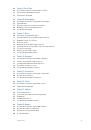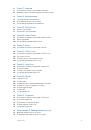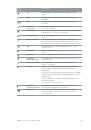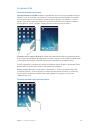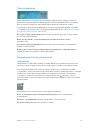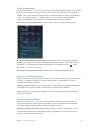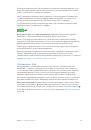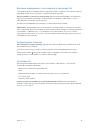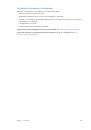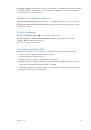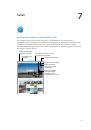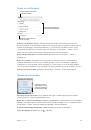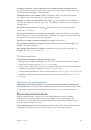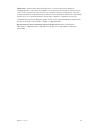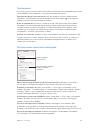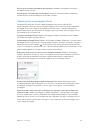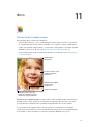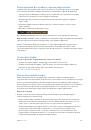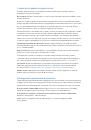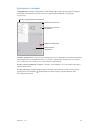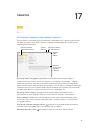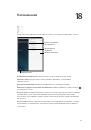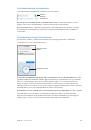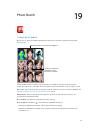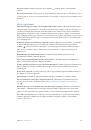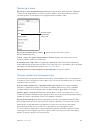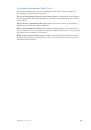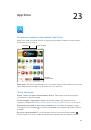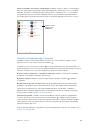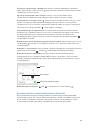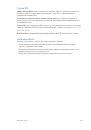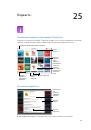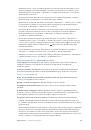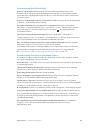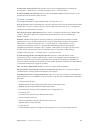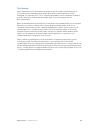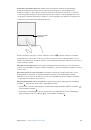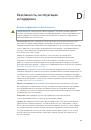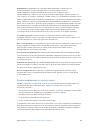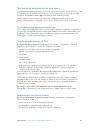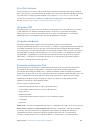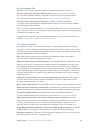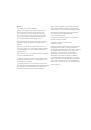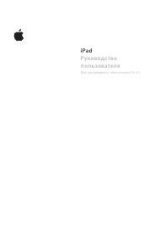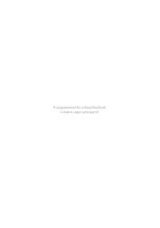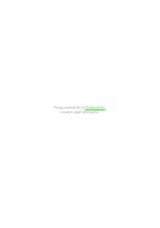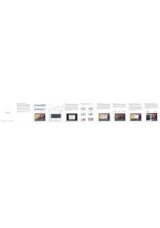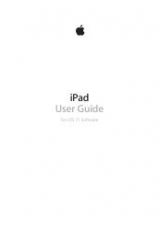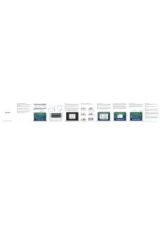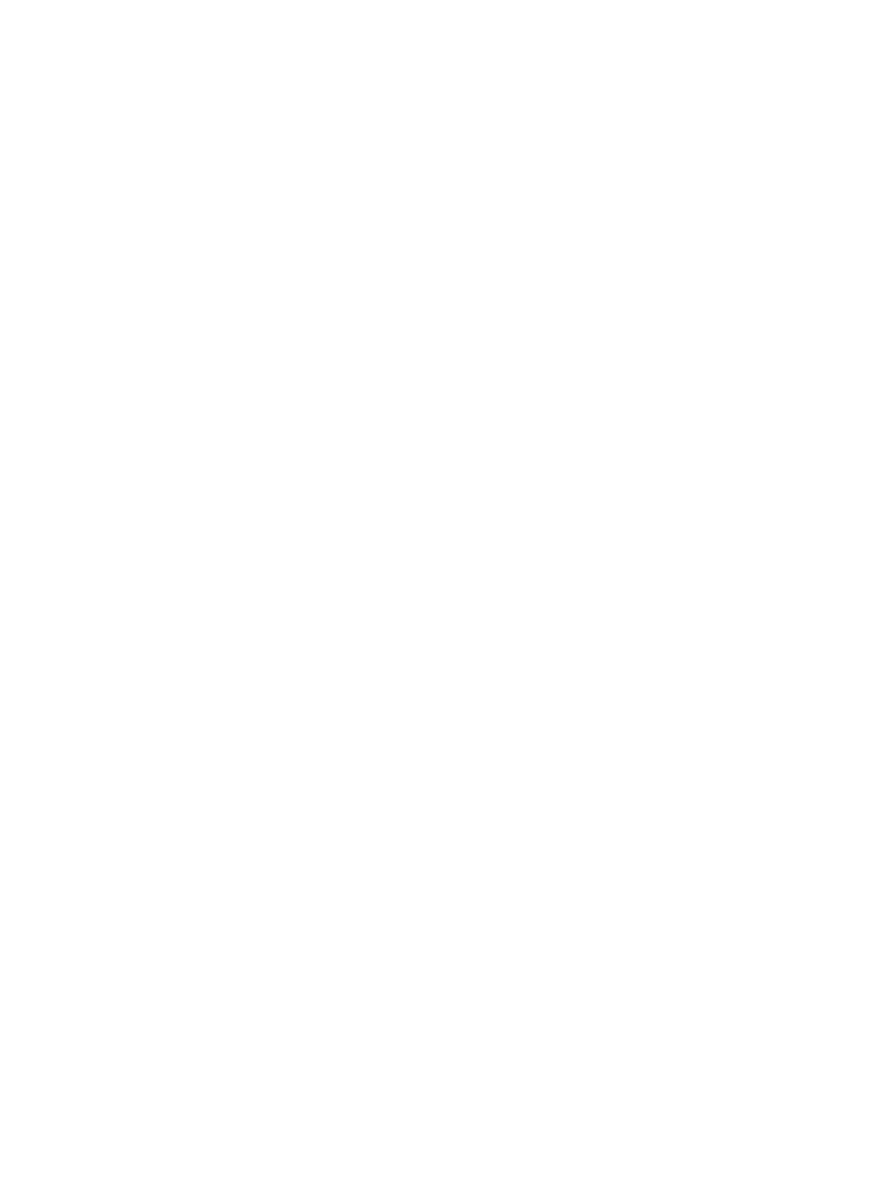
Глава 12
Камера
77
Съемка фотографий и видеозаписей
Потяните вверх или вниз, чтобы выбрать режим камеры для фотографий, снимков
в квадратном формате или видео.
Фотоснимок.
Выберите режим «Фото», затем коснитесь кнопки затвора или нажмите любую
кнопку громкости.
Ненадолго появится прямоугольная рамка, определяющая область настройки экспозиции.
При фотографировании людей включается функция распознавания лиц (iPad 3-го поколения
и новее) для выравнивания экспозиции по нескольким лицам (не более десяти). Вокруг
каждого распознанного лица отображается прямоугольная рамка.
Экспозиция задается автоматически, но можно сделать это вручную для следующего снимка,
коснувшись объекта или области на экране. Камера iSight при прикосновении к экрану
также определяет фокусное расстояние, кроме экспозиции. Распознавание лиц временно
отключается. Чтобы заблокировать фокус и экспозицию, пока Вы снова не коснетесь экрана,
коснитесь экрана и удерживайте палец, пока не появится пульсирующий прямоугольник.
Увеличение и уменьшение масштаба.
(Камера iSight) Разведите или сведите пальцы
на изображении на экране. На iPad Air и iPad mini с дисплеем Retina увеличение работает и в
фото-, и в видеорежиме.
Видеосъемка.
Выберите режим «Видео», затем нажимайте кнопку затвора или на кнопку
громкости, чтобы начать или остановить видеосъемку.
Если включены службы геолокации, фотографии и видеозаписи снабжаются тегами
с данными о местонахождении. Эти данные можно использовать в других программах и на
веб-сайтах, предназначенных для публикации фотографий. См.
Улучшение.
Можно редактировать фотографии (поворачивать, автоматически улучшать,
применять фильтры, удалять эффект красных глаз, обрезать) и обрезать видеозаписи
на самом iPad. См.
Редактирование фотографий и обрезка видеозаписей
Снимок экрана.
Одновременно нажмите кнопки «Режим сна/Пробуждение» и «Домой».
Снимок экрана добавляется в альбом «Фотопленка».
Расширенный динамический диапазон
Режим
HDR
(«расширенный динамический диапазон») дает возможность делать прекрасные
снимки в высококонтрастном окружении. Лучшие части из трех разных снимков, сделанных
при разной экспозиции (длинной, обычной и короткой), объединяются в одну фотографию.
Использование режима HDR.
(Камера iSight на iPad 3-го поколения и новее) Нажмите
«HDR». Чтобы снимок удался, ни iPad, ни объект съемки не должны двигаться.
Сохранение фотографии с нормальной экспозицией в дополнение к HDR-версии.
Выберите «Настройки» > «Фото и камера».
HDR-версии фотографий в альбоме «Фотопленка» обозначены надписью «HDR»
в углу снимка.